1. 简介
WPS是一款功能强大的办公软件,包括文字处理、表格编辑、演示制作等多种功能。本文旨在提供WPS的全部操作指南,包括基础操作、高级技巧和实用建议等内容。
2. 基础操作
2.1 下载和安装
首先,用户需要在WPS官网上下载最新版本的WPS软件,并进行安装。安装完成后,用户可以通过WPS的登录界面进行登录和注册。
2.2 文字处理
WPS的文字处理功能与其他办公软件类似,可以进行文字的输入、编辑、格式调整和文本排版等操作。在文字处理中,常用的快捷键包括Ctrl+C、Ctrl+V、Ctrl+X等,可以方便地进行复制、粘贴和剪切操作。
2.2.1 插入图片
用户可以通过“插入”选项卡中的“图片”按钮,选择本地图片进行插入。也可以通过“截图”按钮截取屏幕上的内容进行插入。
2.2.2 插入超链接
用户可以通过“插入”选项卡中的“超链接”按钮,插入网页链接、文档链接、电子邮件链接等。
2.2.3 文本格式调整
用户可以通过“字体”选项卡中的“字体”、“字号”、“加粗”、“倾斜”等按钮,进行文本格式的调整。还可以通过“段落”选项卡中的“对齐”、“缩进”、“行距”等按钮,进行文本排版的调整。
2.3 表格编辑
WPS的表格编辑功能可以进行表格的创建、编辑、格式调整和数据处理等操作。在表格编辑中,常用的快捷键包括Ctrl+Z、Ctrl+Y、Ctrl+C、Ctrl+V等,可以方便地进行撤销、重做、复制和粘贴操作。
2.3.1 单元格格式调整
用户可以通过“开始”选项卡中的“单元格格式”按钮,进行单元格格式的调整。包括单元格的边框线、背景颜色、字体颜色等。
2.3.2 数据处理
WPS的表格编辑功能还支持多种数据处理功能,如求和、平均值、最大值、最小值等。用户可以通过“公式”选项卡中的“自动求和”、“条件求和”等按钮,进行数据的快速处理。
2.4 演示制作
WPS的演示制作功能可以进行演示文稿的创建、编辑和展示等操作。在演示制作中,常用的快捷键包括F5、Ctrl+N、Ctrl+S等,可以方便地进行演示的开始、新建和保存操作。
2.4.1 幻灯片设计
用户可以通过“设计”选项卡中的“主题”、“版式”、“背景”等按钮,进行幻灯片的设计。可以选择不同的主题、版式和背景样式,以满足不同场景的演示需求。
2.4.2 动画效果
WPS的演示制作功能还支持多种动画效果,如淡入、滑动、闪烁等。用户可以通过“动画”选项卡中的“进入”、“退出”、“路径”等按钮,进行动画效果的添加和调整。
3. 高级技巧
3.1 快捷键使用
WPS支持多种快捷键操作,用户可以通过快捷键快速完成常用的操作,提高工作效率。例如,在文字处理中,用户可以使用Ctrl+B快捷键进行加粗操作;在表格编辑中,用户可以使用Ctrl+Shift+=快捷键添加新行。
3.2 自定义设置
WPS还支持多种自定义设置,用户可以根据个人喜好进行设置,提高工作效率。例如,在文字处理中,用户可以自定义“自动更正”、“拼写检查”等设置;在表格编辑中,用户可以自定义“单元格格式”、“数据验证”等设置。
3.3 多人协作
WPS支持多人协作功能,用户可以与其他用户同时编辑同一文档、表格或演示文稿,提高工作效率。用户可以通过WPS云文档进行多人协作,也可以通过邮件分享文档,实现多人协作功能。
4. 实用建议
4.1 备份文档
在使用WPS时,用户应当注意备份重要文档。可以将文档保存在本地硬盘、U盘或云盘中,避免数据丢失或损坏的情况。
4.2 熟悉快捷键
用户应当熟悉WPS的快捷键操作,可以提高工作效率,节省时间。可以将常用的快捷键记录在笔记本中,随时查看。
4.3 学习使用技巧
用户可以通过WPS官网、WPS社区等渠道,学习WPS的使用技巧和操作方法。也可以参加相关培训课程,提高WPS的应用能力。
5. 结论
本文介绍了WPS的全部操作指南,包括基础操作、高级技巧和实用建议等内容。通过学习本文,用户可以掌握WPS的全部功能,提高工作效率,满足不同场景的办公需求。
参考文献
-
WPS官方网站:https://www.wps.cn/
声明
本文所述内容均为笔者根据WPS的实际操作和相关资料整理而成,仅供参考。涉及到的商标和版权归WPS公司所有。如有侵权行为,请联系删除。